PVE 系统崩溃重装 ZFS阵列挂载
1.模拟PVE系统挂了
替换已有系统PVE盘(PVE单独盘安装,去掉系统盘,则PVE没了)
2.安装PVE
重新安装PVE系统,操作参考 VMware 安装PVE/Proxmox

重要提醒:
安装PVE磁盘一定要选择刚插入的新硬盘

3.挂载ZFS存储阵列池
重装PVE后信息查看
新装PVE后可以看到ZFS下面是没有存储阵列池的

同时在磁盘下可以看到三个阵列硬盘和分区都还在

扫描并查看可用的 ZFS 存储池
切换到shell命令
zpool import
执行后可以看到有一个可以导入的阵列,名称为:r5,id为:8378060703946153175
导入 ZFS 存储池
根据上一步的输出,使用池名或 ID 导入:
zpool import r5执行可能报错:
cannot import 'r5': pool was previously in use from another system.
Last accessed by pve (hostid=87f5c968) at Fri Oct 10 11:40:58 2025
The pool can be imported, use 'zpool import -f' to import the pool.问题不大,这里提示该存储池已经被其他系统使用。强行导入即可
zpool import -f r5
导入ZFS磁盘阵列存储池搞定
挂载点查看

ZFS 会自动挂载之前配置的文件系统(dataset),挂载点通常在 /r5或 /var/lib/vz 等位置。
在 PVE Web 界面中添加存储
登录 PVE Web 管理界面(https://<pve-ip>:8006):
- 进入 数据中心 → 存储。
- 点击 添加 → ZFS。
- 在下拉菜单中选择你刚刚导入的 ZFS 存储池(如 tank)。
- 填写存储 ID(如 local-zfs),并根据需要启用内容类型(如 disk images, containers, ISO images 等)。
- 点击 添加。
此时,你的 ZFS 存储池就会出现在 PVE 的存储列表中,你可以正常使用它来创建虚拟机、容器或上传 ISO。



4.恢复磁盘上虚拟机
恢复步骤参考:PVE 崩溃恢复ZFS存储上的虚拟机
5.启动虚拟机并校验数据是否存在

https://www.syntaxspace.com/article/2510101223276865.html

评论